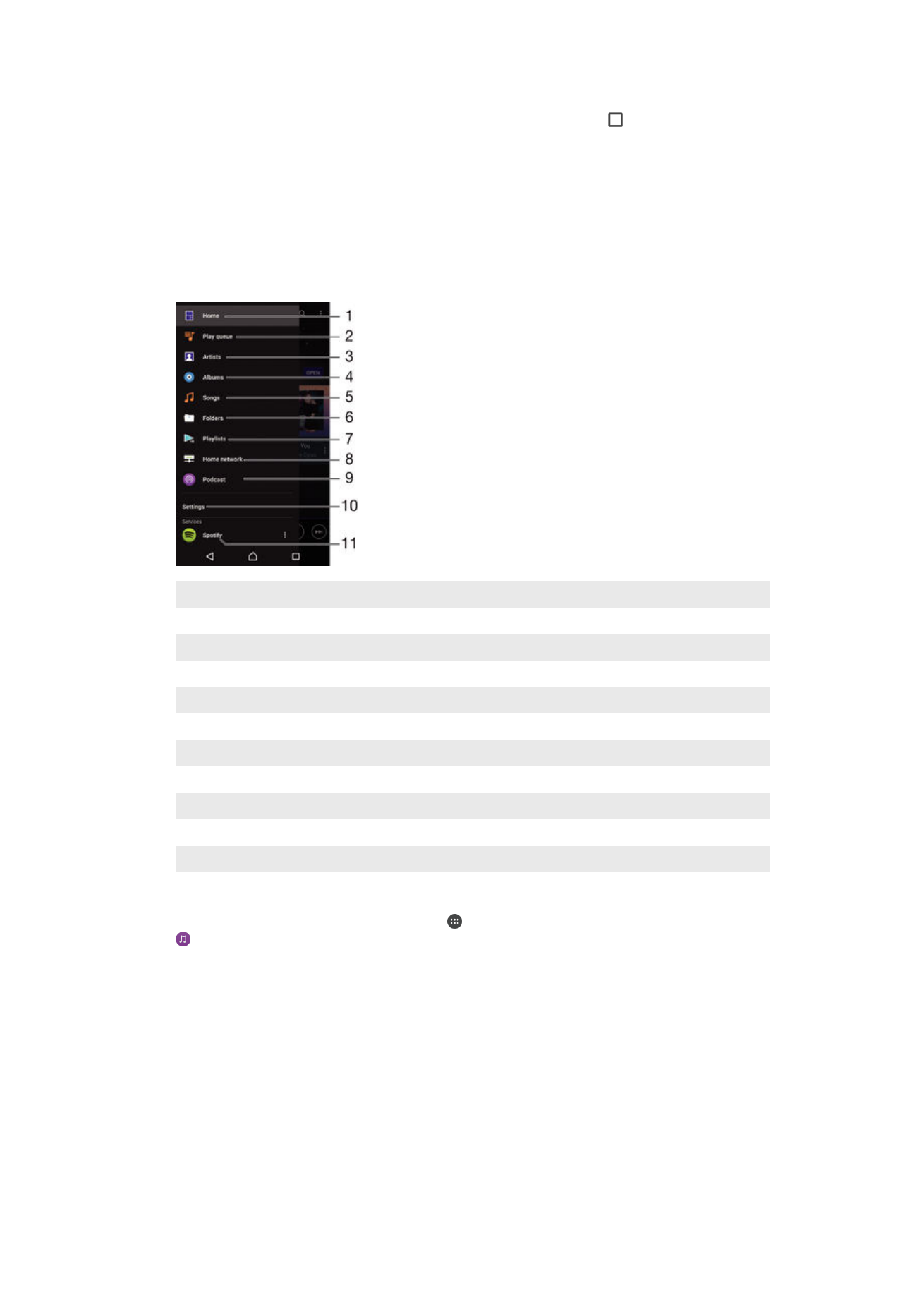
Menu ng home screen ng Musika
Binibigyan ka ng home screen ng Musika ng pangkalahatang-ideya sa lahat ng kanta sa
iyong device. Mula dito, maaari mong pamahalaan ang iyong mga album at playlist at
maaari mong isaayos ang iyong musika ayon sa mood at tempo gamit ang mga channel
ng SensMe™.
1
Bumalik sa home screen ng Musika
2
Tingnan ang kasalukuyang queue ng pag-play
3
I-browse ang lahat ng artist
4
I-browse ang lahat ng album
5
I-browse ang lahat ng kanta
6
I-browse ang iyong library ng musika at mag-filter ayon sa artist, album o pangalan ng kanta
7
I-browse ang lahat ng playlist
8
Mag-play ng nakabahaging music file sa ibang device
9
Tingnan ang lahat ng na-subscribe o na-download na file sa Podcast
10 Buksan ang menu ng mga setting para sa application na Musika
11 Pamahalaan at i-edit ang iyong musika gamit ang Spotify
Para buksan ang menu ng home screen ng Musika.
1
Mula sa iyong Home screen, tapikin ang , pagkatapos ay hanapin at tapikin ang
.
2
I-drag ang kaliwang gilid ng screen pakanan.
Para bumalik sa home screen ng Musika.
•
Kapag nakabukas ang menu ng home screen ng Musika, tapikin ang
Home.
•
Kapag nakabukas ang menu ng home screen ng Musika, tapikin ang screen sa
kanan ng menu.
Upang i-update ang iyong musika sa pinakabagong impormasyon
1
Mula sa menu ng home screen ng Musika, tapikin ang
Mga Setting.
2
Tapikin ang
I-download ang impo ng musika > Simulan. Maghahanap ang iyong
device sa online at ida-download ang pinakabagong available na album art at
impormasyon ng kanta para sa iyong musika.
85
Ito ay isang internet na bersyon ng lathalang Internet. © Ilimbag lang para sa personal na gamit.
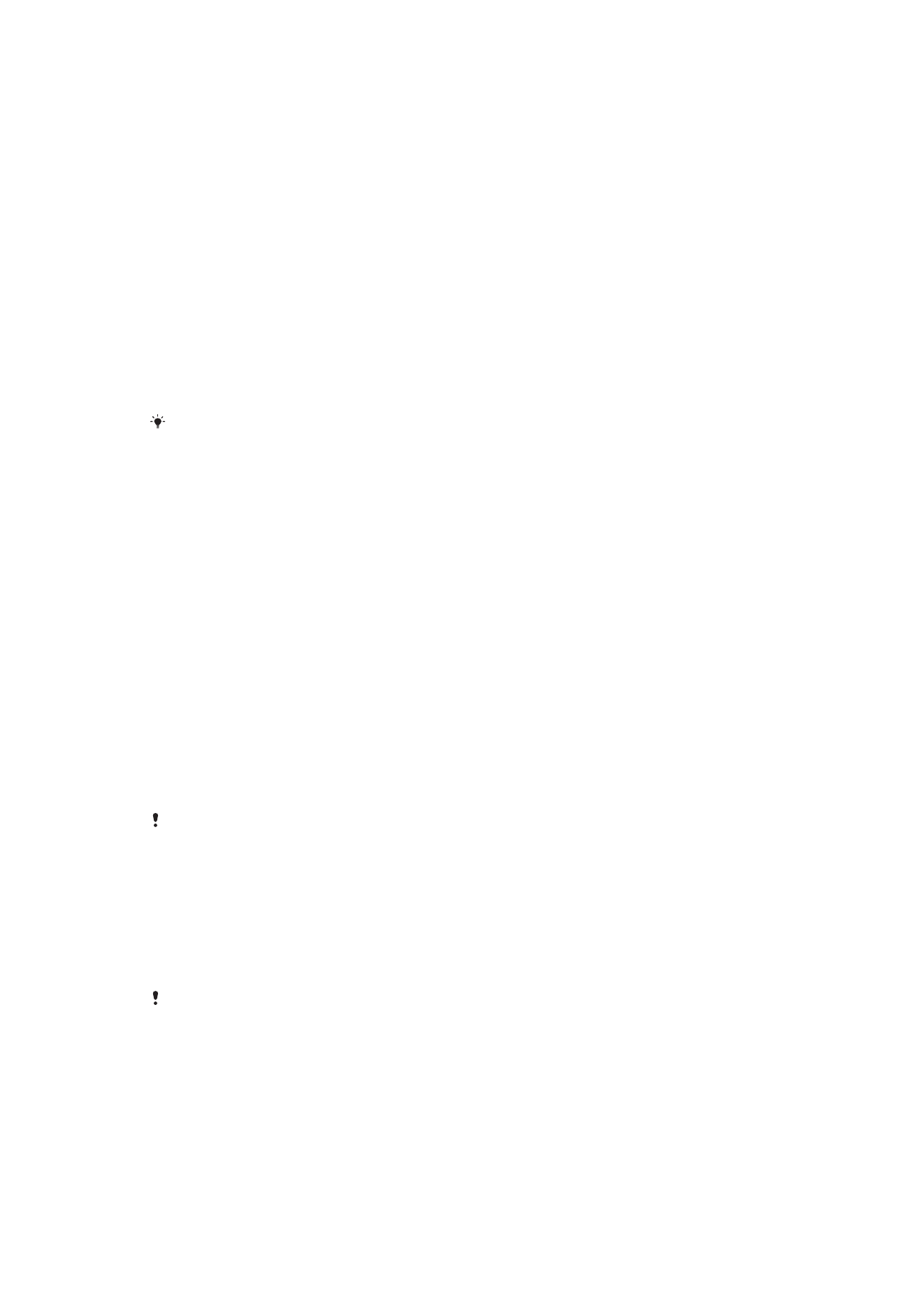
Para magtanggal ng kanta
1
Mula sa menu ng home screen ng Musika, i-browse ang kantang gusto mong
tanggalin.
2
I-touch nang matagal ang pamagat ng kanta, pagkatapos ay tapikin ang
Tanggalin sa listahang lalabas.
3
Tapiking muli ang
Tanggalin para kumpirmahin.